До воплощения киберпанк-фантазий 90-х о вездесущем интернете кажется осталось меньше полшага. Быстрый мобильный интернет постепенно проникает в быт, но «старый добрый» Wi-Fi ему пока не заменить. TP-Link Deco P7 — современная надёжная простая в настройке AC1300+AV600 домашняя гибридная Mesh Wi-Fi система, которая поможет надолго забыть о «плохом интернете». Почему я в этом уверен и вообще что значат все эти слова — в обзоре TP-Link Deco P7.
Что такое Mesh Wi-Fi система и почему это важно
Как и за старый добрый интернет, за идею mesh-сетей нужно отдать честь доблестным военным. Каждая mesh Wi-Fi система состоит из нескольких устройств-узлов (они так и называются, «меш-узлы») — от одного и хоть больше сотни. С точки зрения обычного пользователя, меш-узел — это обычный Wi-Fi роутер, но между ними есть существенное отличие. Все узлы в такой сети равноправны (в отличие от, например, связки Wi-Fi роутер + ретранслятор), и позволяют создать «бесшовное» эффективное покрытие сетью в квартире, доме либо офисе самой сложной геометрии — практически без провалов, затухания и прерывания сигнала во время переключения между его источниками.
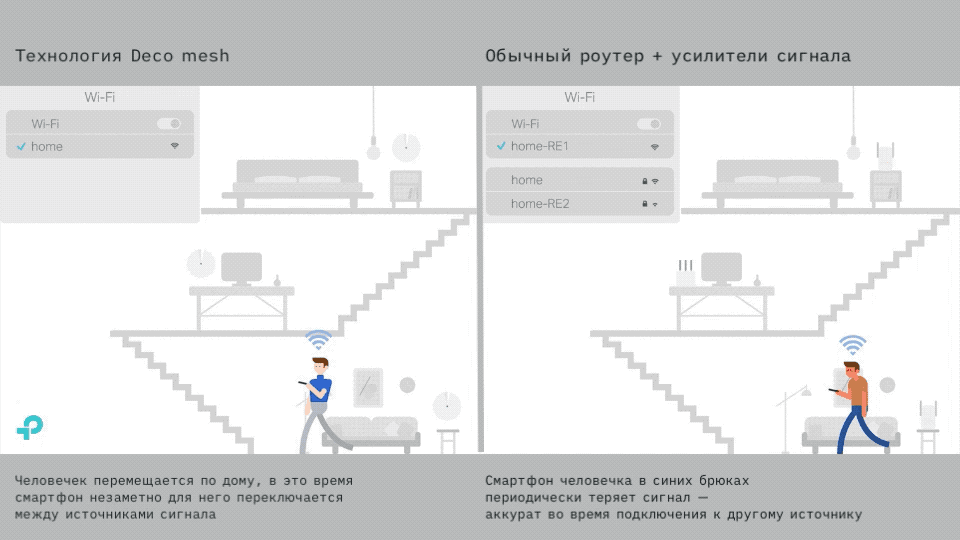 Deco Mesh Wi-Fi и обычный Wi-Fi. Иллюстрация TP-Link, аннотации gg
Deco Mesh Wi-Fi и обычный Wi-Fi. Иллюстрация TP-Link, аннотации gg
Проще говоря, замена обычного роутера на mesh Wi-Fi скажется на пользователях лишь позитивно. Будет такой же «вайфай», только стабильный и одинаково быстрый даже во время перемещений по зданию.
Чем интересна система TP-Link Deco P7 и что за технология Powerline
Внимательные читатели самого нескучного сайта о технике помнят, что у нас выходил обзор TP-Link Deco M5. Эти устройства даже выглядят на первый взгляд одинаково. Главное, что отличает «братьев» — поддержка более «продвинутым» TP-Link Deco P7 технологии Powerline. Она даёт нешуточное преимущество перед конкурентами без её поддержки, так как позволяет быстро построить сеть там, где затруднено проникновение радиосигнала либо прокладка витой пары. Например, разные этажи одного здания с бетонными перекрытиями, или удалённые друг от друга комнаты либо помещения (гараж, летня кухня, баня и т. п.).
Powerline AV (соответствует стандарту HomePlug AV) — это технология передачи сигнала по силовой линии. То есть, подключая хотя бы два устройства с поддержкой этой технологии к электрической сети, вы создаёте на её основе локальную сеть — без прокладки кабелей. TP-Link Deco P7 поддерживает HomePlug AV600, что означает передачу данных со скоростью до 600 Мбит/с на расстояние до 300 м.
Это открывает интересные возможности при проектировании домашней сети. Поскольку mesh-сеть может состоять из разных моделей Deco, и расширять её при потребности можно чуть ли не бесконечно, набор из двух Deco P7 поможет связать два удалённых участка, подключенных к одной электрической сети, а подключая к ним даже «младшие» устройства (например, Deco M4, либо знакомые вам по упомянутому выше обзору Deco M5) можно будет «малой кровью» добиться оптимального покрытия Wi-Fi. Поскольку mesh Wi-Fi, в зависимости от потребностей можно спроектировать из любой комбинации устройств Deco, производитель рекомендует в случае присутствия в сети узлов разных моделей строить её от «старшего» к «младшим».
Технические характеристики TP-Link Deco P7 | |
|---|---|
| Интерфейс | 2 гигабитных порта LAN/WAN 1 порт USB Type-C |
Размеры
| ⌀120 мм x 38 мм |
Память, процессор
| 32 МБ ПЗУ, 256 ОЗУ, система-на-чипе Qualcomm (4 ядра) |
| Источник питания | внешний, 12В ⎓ 1,2A |
| Стандарты сетей | AC1300 (IEEE 802.11 ac/n/a 2,4 ГГц, IEEE 802.11 b/g/n 5 ГГц) HomePlug AV600 (HomePlug AV, передача данных до 300 м по силовой линии) Bluetooth 4,2 |
| Тип антенны | 4 встроенных Wi-Fi антенны |
| Скороcть передачи данных |
5 ГГц: до 867 Мбит/с
2,4 ГГц: до 400 Мбит/с AV600: до 600 Мбит/с |
| Защита беспроводной сети | WPA-PSK/WPA2-PSK |
| Мощность передатчика | FCC: <30 дБм CE: <20 дБм (2,4 ГГц), <23 дБм (5 ГГц) |
| Тип подключения WAN | Динамический IP/Статический IP/PPPoE |
| DHCP | Сервер, клиент |
| Перенаправление портов | Port Triggering, UPnP |
| Динамический DNS | DynDns, NO-IP |
| Протоколы |
Поддержка IPv4 и IPv6
|
| Сетевая безопасность (firewall) и контроль доступа |
Межсетевой экран SPI
Родительский контроль Бесплатный встроенный антивирус на 3 года |
| Прочее |
MU-MIMO
Auto Path Selection Self-Healing AP Steering Band Steering Beamforming |
Комплектация и внешний вид TP-LINK Deco P7
Deco P7 продаётся в двух наборах: 2 модуля, 3 модуля. У нас на обзоре вариант из трёх Deco P7.
Коробка средних размеров, из плотного качественного белого картона, на неё надета «суперобложка» с хорошей полиграфией.
Под ними, на «второй палубе» — коробки с блоками питания (3 шт.), один кабель Ethernet RJ45, конвертик с инструкцией к быстрому старту.
Блок питания довольно массивный, увесистый, изготовлен из белого пластика, кабель плотный, мягкий, разъём USB Type-C.
Блок питания довольно массивный, увесистый, изготовлен из белого пластика, кабель плотный, мягкий, разъём USB Type-C.
Все модули одинаковы, изготовлены из качественного белого пластика. Сверху Deco P7 выглядит круглым, по центру виден светодиод для оповещений о состоянии работы. Сбоку верхняя часть с диодом в центре выглядит конусообразной, слегка вздымающейся по спирали «волной» — как будто кондитер уверенно и изящно намазал белоснежный крем на торт. Диаметр 12 см, высота — без малого 4 см. Такое устройство не составит труда и вписать в интерьер, и, при желании, спрятать.
На боку Deco P7 поместились два порта RJ-45 і один USB Type-C для подключения питания и передачи данных с помощью технологии Powerline.
На нижней части — четыре невысоких нескользящих «ножки» по краям, этикетка с технической информацией по центру, а между ними отверстия для вентиляции.
Как я тестировал TP-LINK Deco P7, в каких условиях, какие проблемы решал
Я живу в небольшой квартире (48 кв. м), кабель от провайдера к модему подведён к этажерке в углу гостиной, и это создаёт проблемы. Дело в том, что этот угол образован стенами из полуметрового железобетона, а мой небольшой кабинет расположен как раз по диагонали — роутер еле «пробивает» эту преграду. Не скажу, что там нет сигнала — он есть, но слабый и нестабильный, и ситуация, когда я как привидение стою с макбуком в руке поближе к роутеру пока скачивается большой файл так часто повторяется, что уже перестала пугать моих домашних.
С другой стороны стены, в спальне, висит телевизор, подключенный к приставке с Android TV — для просмотра Netflix и Youtube. Приставка подключается только через Wi-Fi, соответственно для хорошей картинки критичен стабильный сигнал.
Перед началом настройки, я достал из небольшого конвертика инструкцию для «быстрого старта» — да, я тот человек, который читает инструкции к технике. А вот теперь поехали.
С помощью «Помощника Google», я считал QR-код на коробке Deco P7, установил по ссылке на Google Play приложение TP-Link Deco. На этом этапе вам уже понадобится интернет — учитывая, что вы, собственно, хотите его подключить и настроить, это может вызвать проблемы. Рекомендую озаботиться доступом к мобильному интернету хотя бы на время настройки Deco P7 — сразу после установки приложения вам ещё нужно будет зарегистрировать TP-Link ID. Этот идентификатор необходим, чтобы администрировать сети (их может быть несколько) — даже удалённо. Например, свою домашнюю, и у родителей. А ещё для интеграции вашей сети с Amazon Alexa и сервисом IFTTT (об этом чуть ниже, потерпите).
Подключил витую пару от модема провайдера через RJ-45 (всё равно, в какой из двух портов, какая прелесть), блок питания к порту USB Type-C и к розетке. Подождал, пока желтый сигнал светодиода по центру модуля Deco P7 сменится на пульсирующий голубой. Дальше процесс настройки пошёл как по маслу: экран за экраном, понятные иллюстрированные объяснения — приложение рассчитано если не на совсем уж новичка, так точно на обычного пользователя смартфона, который отличает «гугл» от «косынки».
После настройки первого аппарата из комплекта (они все одинаковы, не важно, какой вы выберете — но я выбрал средний, если вам интересно), приложение предложило либо закончить настройку, либо добавить дополнительные модули Deco. Я подключил ещё два — один прямо возле приставки Android TV, второй — на полке в кабинете (помните, за бетонными стенами). После подключения, приложение предложило обновить «прошивку» роутера. Всё произошло быстро, я даже не заметил, когда установилось новое ПО. Дважды повторил процедуру — спустя минут 20 после подключения к сети первого Deco P7 в моей квартире заработала mesh Wi-Fi-сеть.
После настройки первого аппарата из комплекта (они все одинаковы, не важно, какой вы выберете — но я выбрал средний, если вам интересно), приложение предложило либо закончить настройку, либо добавить дополнительные модули Deco. Я подключил ещё два — один прямо возле приставки Android TV, второй — на полке в кабинете (помните, за бетонными стенами). После подключения, приложение предложило обновить «прошивку» роутера. Всё произошло быстро, я даже не заметил, когда установилось новое ПО. Дважды повторил процедуру — спустя минут 20 после подключения к сети первого Deco P7 в моей квартире заработала mesh Wi-Fi-сеть.
Прямо из приложения TP-Link Deco можно провести тестирование скорости подключения. Как показали замеры, скорость доступа практически одинакова. Больше никаких «мёртвых зон» и перебежек с макбуком по квартире.
Обращаю ваше внимание на несколько интересных моментов. Хоть приложение и простое, там найдёте необходимый минимум настроек для надёжного функционирования домашней сети. На первом экране вас ждёт изображение глобуса (за этой кнопкой экран со списком узлов вашей новой mesh-сети), значки для настройки антивируса (вкл/выкл) и родительского контроля (создание профилей для ограниченного пользования сетью), ниже — список подключенных к сети устройств. Тапнув по названию, можно выставить приоритет для устройства, и/либо ограничить время его подключения. Практично и наглядно.
На второй вкладке собраны значки для доступа к настройкам роутера. Для продвинутых и просто любопытных пользователей есть кнопка «Advanced», где можно настроить «форвардинг» портов, динамический DNS (DDNS) от TP-Link, настроить led-индикацию, включить «быстрый роуминг» (802.11r). Для тех, кто хочет знать больше, но ленится гуглить, 802.11r — это поправка к стандарту IEEE 802.11 (попросту говоря Wi-FI), которая обеспечивает «бесшовное» плавное быстрое переключение между узлами сети.
Как настроить IFTTT в TP-LINK Deco P7
Как настроить IFTTT в TP-LINK Deco P7
В боковом меню TP-Link Deco есть пункт «Friends of Deco» — там можно подключить и настроить голосового помощника от Amazon «Алексу», и бесплатный веб-сервис для создания цепочек условных операторов IFTTT (If This Then That — «Если это, то то»). Если вы не сталкивались с ним раньше, то самое время это исправить.
В самом приложении TP-Link Deco есть фирменный «скилл» для Alexa, и доступен ряд цепочек для IFTTT, но для чуть более сложной интеграции лучше установить из Google Play (либо App Store, конечно же) приложение IFTTT.
Итак, устройства с «Алексой» у меня не нашлось, а вот с «гугл ассистентом» помимо смартфонов и приставки Android TV, есть в домашней сети Google Home Mini. Я знал, что IFTTT поддерживает «гугл-ассистента», значит подружить их с Deco не составит труда. Научим мой «миник» переключать Deco в режим приоритета стриминга. В приложении IFTTT я создал новый апплет (так в IFTTT называются цепочки действий), выбрал условие для Google Assistant «произнести простую фразу», указал фразу «Change Deco priority to streaming», указал пару альтернативных вариантов фразы и ответ, который я хочу слышать в качестве подтверждения команды. Следующим в цепочке я выбрал TP-Link Router (при первой настройке нужно будет привязать свой профиль TP-Link к IFTTT), указал Wi-Fi-сеть, к которой нужно будет применить команду, сохранил. Тут же проверил: «Ok, Google: change Deco priority to streaming». Через пару секунд услышал в ответ: «Ok, your network ready to stream now». Проверяю настройки в приложении — действительно установлен приоритет для стриминга. Окей, гугл, спасибо!
Таким образом можно связать разные сервисы, доступные в IFTTT, с вашей mesh-сетью. Например, фиксировать активность определённого устройства в сети в гугл-таблицы, либо «научить» тот же Google Home Mini сообщать о появлении жены в зоне покрытия сети. Надеюсь на вашу фантазию, всё остальное сделают Deco P7 и IFTTT.
Соседи по линейке TP-LINK Deco P7
Семейство TP-Link Deco довольно обширно, и на момент написания обзора состоит из следующих устройств:
Deco M4 (уже ждёт обзора в редакции, следите за публикациями), Deco M5, Deco M7 (предмет обзора) и Deco M9.
Если M5, M7 и M9 внешне похожи как близнецы, Deco M4 от них отличается — это аккуратные «столбики». Рассмотрим ключевые отличия между ними:
| Deco M4 | Deco M5 | Deco P7 | Deco M9 |
Двухдиапазонный
| Двухдиапазонный | Двухдиапазонный | Трёхдиапазонный |
| 2 встроенных антенны | 4 встроенных антенны | 4 встроенных антенны | 8 встроенных антенн |
| Wi-Fi 2,4 ГГц, 5 ГГц | Wi-Fi 2,4 ГГц, 5 ГГц, Bluetooth 4,2 | Wi-Fi 2,4 ГГц, 5 ГГц, Bluetooth 4,2, Powerline (HomePlug AV600) | Wi-Fi 2,4 ГГц, 5 ГГц, Bluetooth 4,2, ZigBee HA1.2 |
Как видите, Deco M4 подойдет для организации сети в простых условиях (его можно приобрести как в наборе из двух, так и в одном экземпляре), либо расширении имеющейся mesh-сети. Deco M5 предназначен для более серьёзного сетапа, чем M4. Оставшиеся два члена семейства стоят особняком. Deco M9 хвастает большим количеством антенн и тремя диапазонами для подключения, а также поддержкой ZigBee HA1.2 — стандарта, который применяется при построении сетей для устройств «умного дома». TP-Link Deco P7 отличается наличием технологии Powerline (HomePlug AV600) для организации подключения в сеть через электрическую сеть. Это выгодное преимущество, которое выделяет Deco P7 не только в линейке Deco, но и среди устройств для организации mesh-сетей производства других компаний.
В сухом остатке
TP-Link Deco P7 — система, которая в сжатые сроки и без специальных технических знаний позволит вам построить надежную быструю mesh Wi-Fi-сеть в помещениях, где «обычный» Wi-Fi «не пробивает», а прокладка витой пары затруднена или нецелесообразна. Практически идеальный вариант для новичка: процесс установки и настройки прост и понятен — особенно, если полистать коротенькое руководство. Также Deco P7 позволит просто «овайфаить» большую квартиру либо дом: это красивые устройства, которые станут не только полезной, но и стильной частью интерьера. Всё перечисленное позволяет дать TP-Link Deco P7 почётную редакционную награду gg «Мы рекомендуем».
3 причины купить TP-Link Deco P7
- Вам нужен стабильный интернет без обрывов и простота настройки сети
- Вам нужна проводная сеть на расстоянии до 300 м, но нет возможности её проложить либо администрировать
- Для вас важен внешний вид устройства, хороший интернет, и вы не хотите разбираться в настройках
TP-Link Deco P7
AC1300+AV600 домашняя гибридная Mesh Wi-Fi система
TP-Link Deco P7 – mesh-роутер с поддержкой технологии Powerline. Благодаря Powerline и беспроводному соединению модули Deco работают, как единое целое, обеспечивая высокую скорость Wi-Fi и «бесшовный» роуминг.
Купить в Rozetka Купить в Comfy
Купить в Rozetka Купить в Comfy
 Интернет сквозь бетон
Интернет сквозь бетон2 причины не покупать TP-Link Deco P7
- Вы живёте в небольшой квартире либо доме
- Вас устраивает ваш нынешний роутер


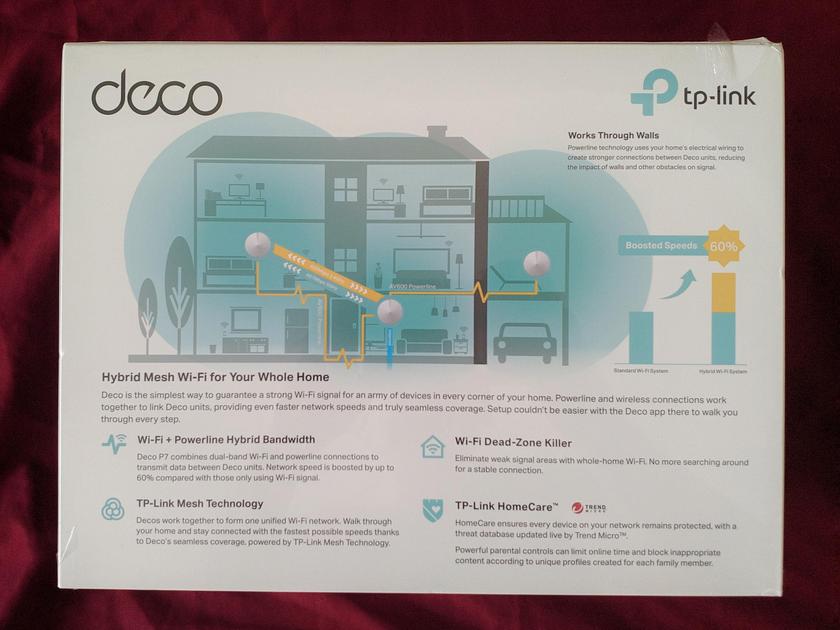
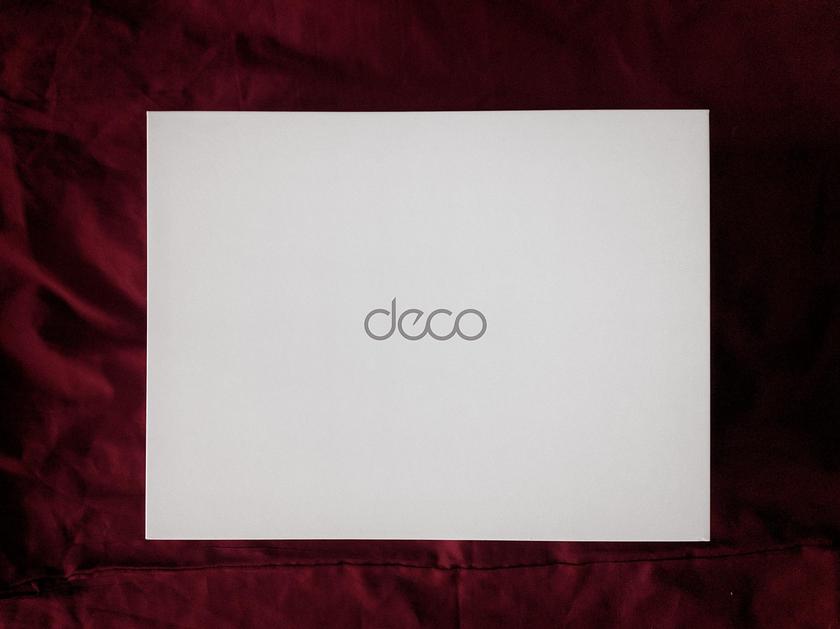
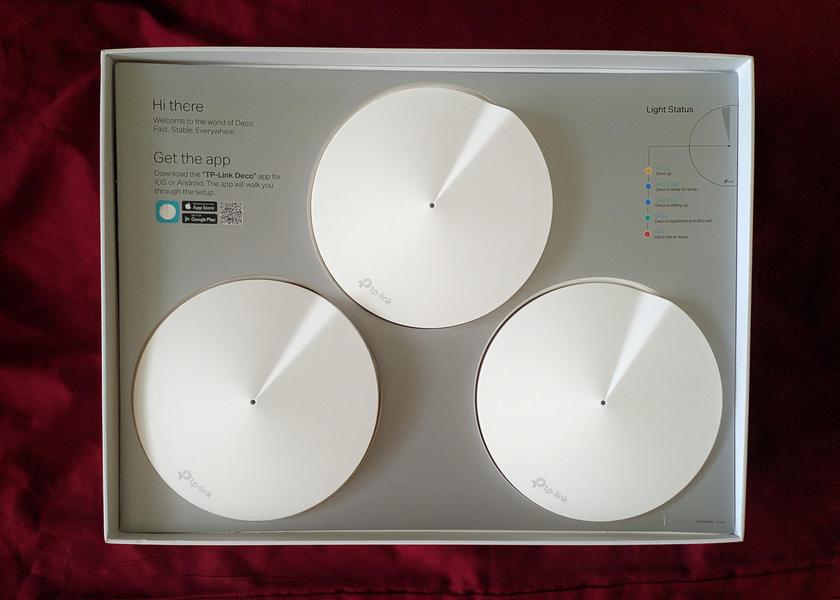
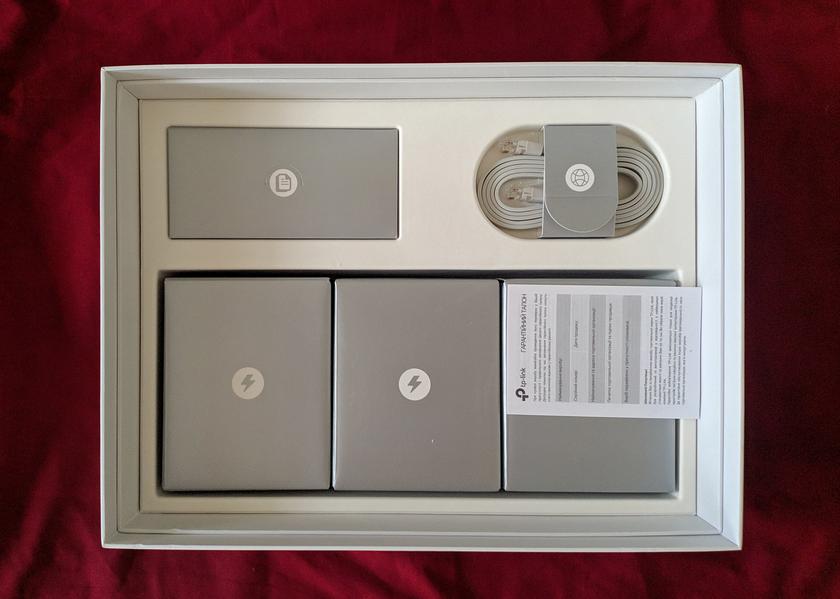

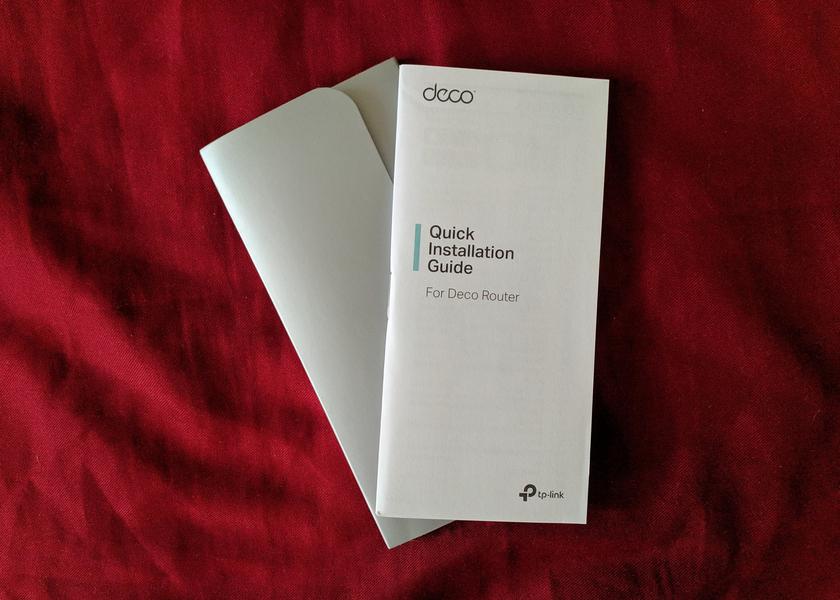






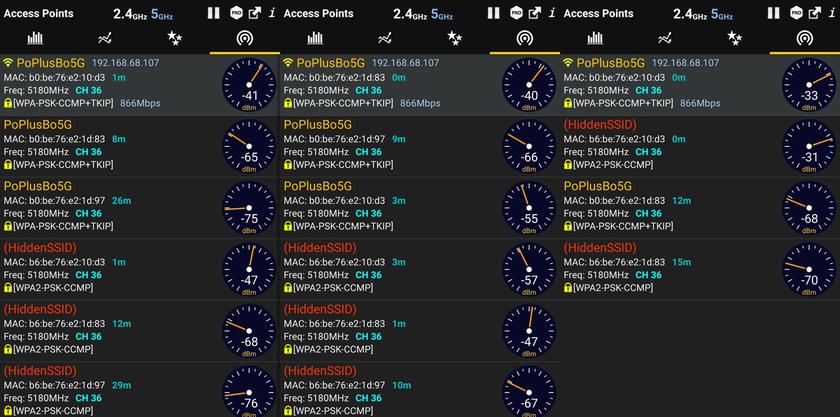

Комментариев нет:
Отправить комментарий